



  |   |
| • | Utilice la versión de la utilidad BRAdmin Light que se proporciona en el CD-ROM del producto de Brother. También puede descargar la versión más reciente de la utilidad BRAdmin Light de Brother desde http://solutions.brother.com. |
| • | Si requiere una administración de impresora más avanzada, utilice la última versión de la utilidad Brother BRAdmin Professional, disponible para descargarse en http://solutions.brother.com. Esta utilidad sólo está disponible para usuarios de Windows®. |
| • | Si está utilizando software de cortafuegos, desactívelo. Una vez haya comprobado que puede imprimir, reinicie su aplicación de cortafuegos. |
| • | Nombre de nodo: el Nombre de nodo aparece en BRAdmin Light en este momento. El Nombre de nodo predeterminado de la tarjeta de red de la impresora es “BRNxxxxxxxxxxxx”, donde “xxxxxxxxxxxx” corresponde a la dirección Ethernet de la máquina). |
| • | De forma predeterminada, no se requiere ninguna contraseña. Para establecer una contraseña, haga doble clic en el dispositivo en el que desee establecer una contraseña. Haga clic en la ficha Control y, a continuación, haga clic en Cambiar contraseña. Introduzca la nueva contraseña. |
| 1 | Inicie la utilidad BRAdmin Light. | ||||
| 2 | BRAdmin Light buscará nuevos dispositivos de forma automática. | ||||
| 3 | Haga doble clic en el dispositivo no configurado. Windows® 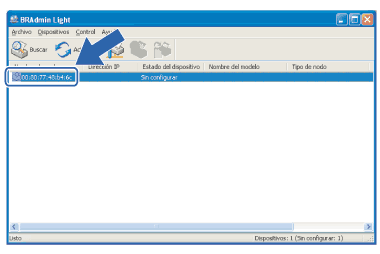 Macintosh® 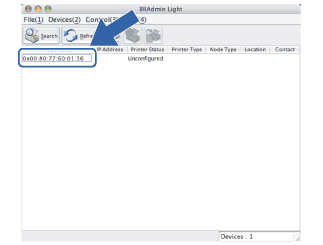
| ||||
| 4 | Seleccione Static en Método de arranque. Introduzca la dirección IP, la máscara de subred y la puerta de acceso (si fuera necesario) del servidor de impresión. Windows® 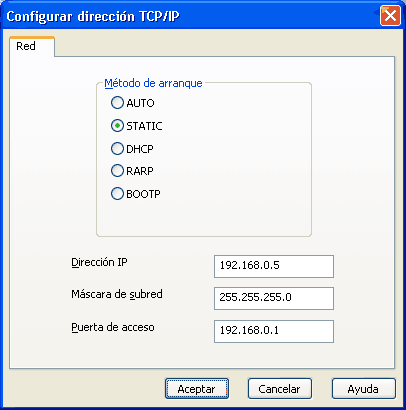 Macintosh® 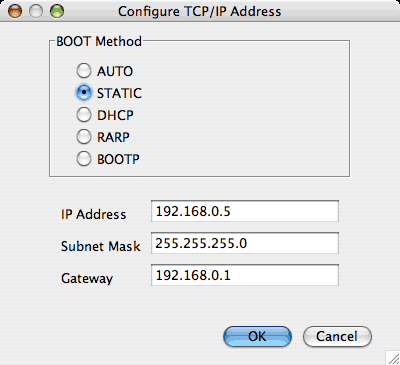 | ||||
| 5 | Haga clic en Aceptar. | ||||
| 6 | Con la dirección IP correctamente programada, el servidor de impresión Brother aparecerá en la lista de dispositivos. |
  |   |